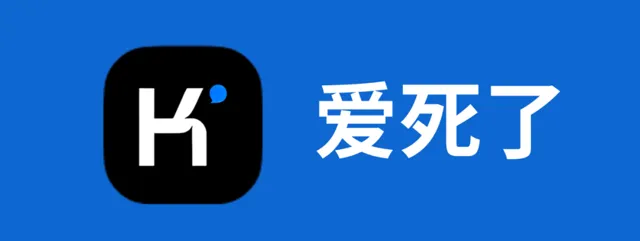
月之暗面,成立不到一年便估值達 25 億美元,推出的 曾多次破圈。
2023 年底,我就開始用 Kimi 了,一直用到現在,已經離不開了。體驗了月之暗面最新推出的 Kimi 瀏覽器助手,雀食不錯。 分享一下這款外掛程式的使用體驗,以及 Kimi 吸引我的幾個點。
01
Kimi 瀏覽器外掛程式

在你瀏覽網頁的時候,遇到不懂的、想解釋的、想轉譯的句子或程式碼, 在網頁現場直接喚起 Kimi 瀏覽器助手,交給他,很快就有答案。
1️⃣ 網頁「 現場 」,快捷啟動
安裝外掛程式,閱讀一篇比較長的文字時, 按 ⌘K 快捷鍵直接喚起 Kimi 瀏覽器助手,針對你當前閱讀的網頁進行問答、總結。
不需要在復制文章內容,貼上到 AI 問答工具中,非常絲滑高效,懶人必備。
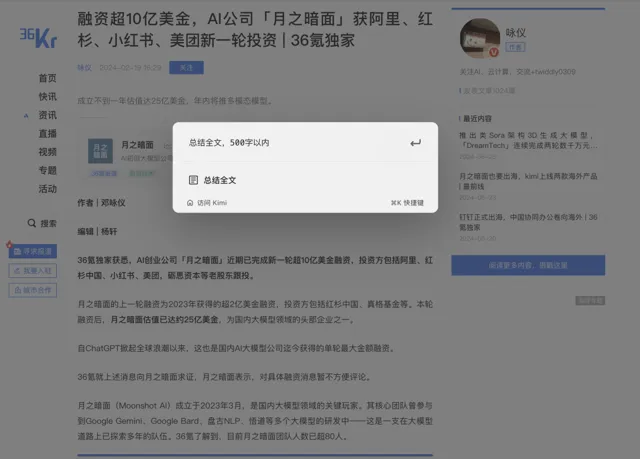
2️⃣ 不懂的,劃一劃解釋
在你瀏覽一個網頁遇到感興趣或者不懂的描述,你通常會開啟一個新的視窗,然後復制描述到搜尋框,然後再瀏覽一條條搜尋結果,點進去自己感興趣的去檢視。
這樣是不是挺麻煩的? 使用 Kimi 瀏覽器外掛程式,只需要選中不懂的地方,Kimi 直接將對應的深度解釋和優質話題送到你的面前。
滑動選中,解釋一下
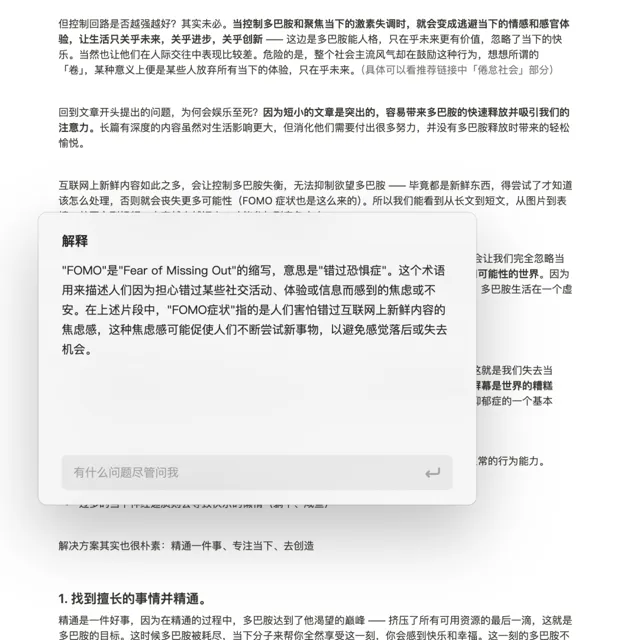
滑動旋轉,Kimi 解釋,英文伴讀
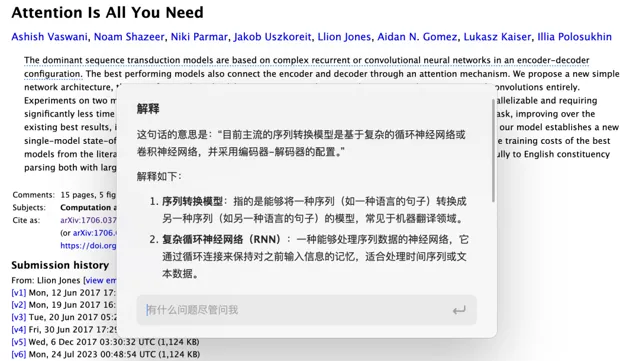
選中程式碼片段,Kimi 解讀
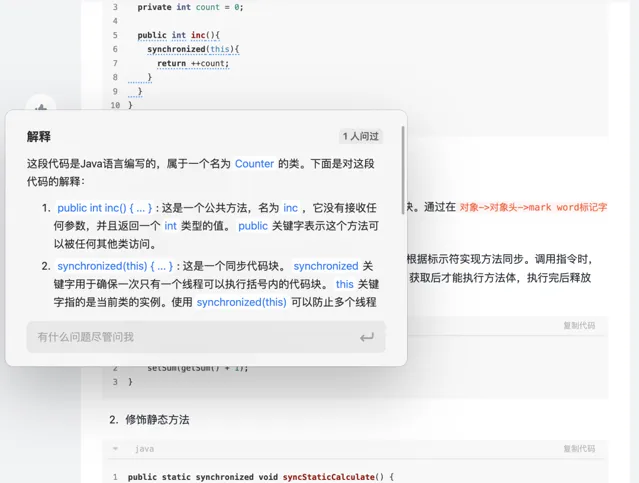
3️⃣ 如何下載?
可以在 Kimi 的首頁(http://kimi.ai),左下角點選下載 Kimi 瀏覽器助手。或者復制下面的的下載連結前往瀏覽器進行下載。
下載連結:https://kimi.moonshot.cn/extension/download
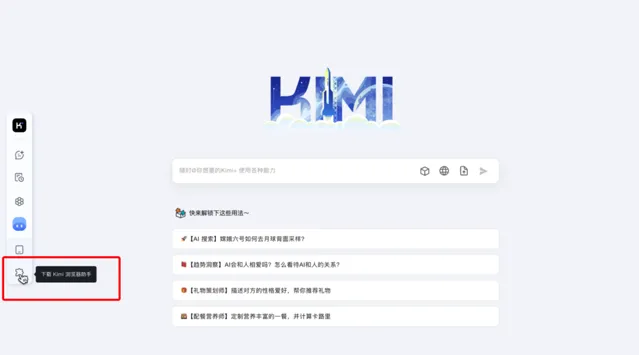
02
Kimi 智慧助手
上面提到的是 Kimi 的瀏覽器外掛程式,Kimi 的主產品也是我一直在使用的 AI 工具。可以微信小程式、 APP 商店、瀏覽器搜尋: 。
要說 Kimi 為什麽這麽吸引我,我想了一下,可能有這麽幾點。
1️⃣ 產品絲滑,界面簡潔清晰
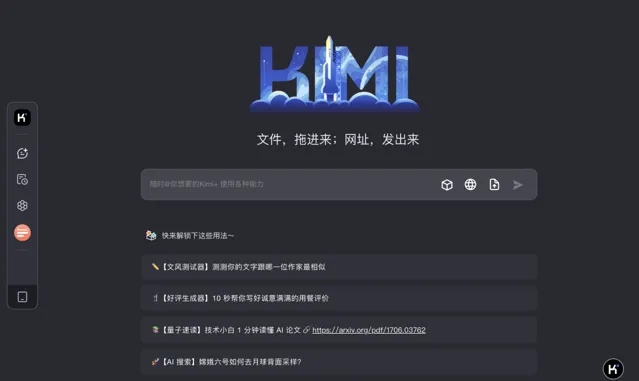
放眼國內大多數的 AI 大模型聊天助手,總給我一種 「大廠味兒」。滿屏全是功能的堆砌,不算美觀,也不優雅。
Kimi 用起來很流暢, 功能會在我「要用到」的時候出來,而不是刻意的拋到我面前狂轟亂炸。
比如我手畫了一個流程圖,嘗試丟給 Kimi 讓他轉成流程圖編輯器可讀取的電子版,你會發現 Kimi 其實是支持流程圖渲染的。
當看到後確實驚喜,這種例子很多,Kimi 沒有在產品的首頁放置五花八門的按鈕來強迫你知道有這些功能,而是在你用到的時候,他自己就出來了。
2️⃣ 支持超長文本
這個特性也是我了解到 Kimi 的契機。我看到有人在這樣使用 Kimi 。 HR 面對成千上百的簡歷手足無措,索性將海量簡歷 PDF 和崗位的要求都丟給 Kimi,讓他給你選出最符合要求的 Top 5。
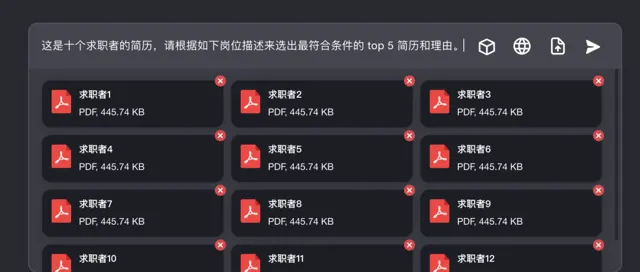
優先看這幾個簡歷,可以大大的提高效率。 因為 Kimi 支持 20 萬字無失真上下文讀取分析,所以扔給它比較多的簡歷,它也不會遺失簡歷中的關鍵內容。
無失真指的是 Kimi 會通讀你丟給的檔全文,不錯過任何一個細節,擁有大海撈針的提取資訊的能力。
啟發:投簡歷之前,先把崗位 JD 和你的簡歷丟給 Kimi,讓他看看怎麽最佳化修改,會提升投遞成功率哦
3️⃣ 能讀取公眾號文章
將公眾號文字的連結直接丟給 Kimi,他便基於公眾號文章內容總結分析,將重點內容總結後發給你。
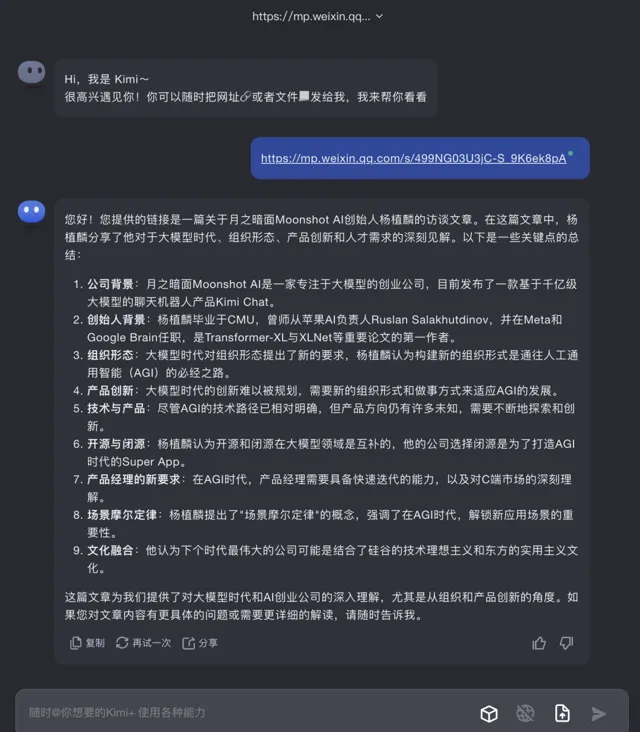
4️⃣ 其它
Kimi 生成的文本很少有 AI 味兒,給我感覺很像是一個有一定專業素質的助手寫的東西。生成的文本也更符合中國人的閱讀習慣。
少有幻覺。AI 大模型碰到不懂的地方,一本正經的胡編是比較常見的,就是所謂的 「幻覺」。丟給 Kimi 的連結,他基本都會按照你給的內容去總結分析,很少會出現胡編亂造的情況。
03
下載 Kimi 瀏覽器外掛程式
您可以前往 Kimi 的官網(http://kimi.ai),點選左下角「下載 Kimi 瀏覽器助手」去安裝使用 Kimi 瀏覽器外掛程式。
或者直接使用如下的下載連結進行瀏覽器外掛程式下載。
下載連結:https://kimi.moonshot.cn/extension/download
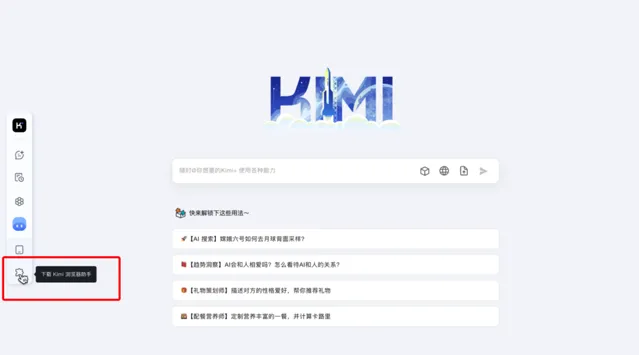
沒有體驗過 Kimi 智慧助手的朋友也可以用 快捷體驗。
點選下方,立即免費體驗











